Hoe software te verwijderen die omleidingen naar search-redirect.com veroorzaakt
Browser HijackerOok bekend als: search-redirect.com browserkaper
Doe een gratis scan en controleer of uw computer is geïnfecteerd.
VERWIJDER HET NUOm het volledige product te kunnen gebruiken moet u een licentie van Combo Cleaner kopen. Beperkte proefperiode van 7 dagen beschikbaar. Combo Cleaner is eigendom van en wordt beheerd door RCS LT, het moederbedrijf van PCRisk.
Wat voor soort website is search-redirect.com?
Tijdens een routineonderzoek hebben we de nepzoekmachine search-redirect.com gevonden. Meestal kunnen dit soort websites geen zoekresultaten leveren en worden ze doorgestuurd naar legitieme internetzoeksites. Zoekmachines zoals search-redirect.com worden vaak gepromoot (via omleidingen) door browserkapers gepromoot.
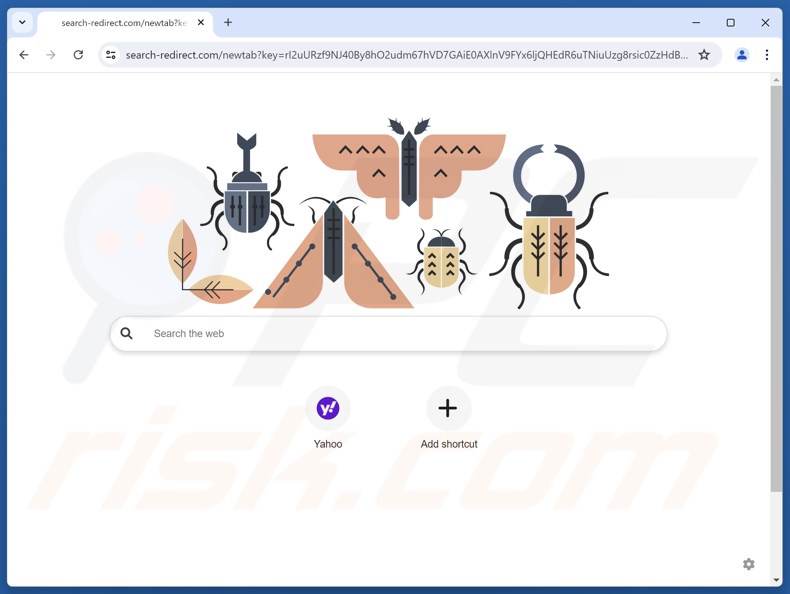
Hoe promoten browserkapers search-redirect.com?
Browser-hijacking-software wijzigt doorgaans de browserinstellingen (bijv. standaardzoekmachine, startpagina, URL van nieuw tabblad/venster, enz.) om websites zoals search-redirect.com te promoten. Door deze wijzigingen worden gebruikers gedwongen om de gepromote pagina te bezoeken wanneer ze een zoekopdracht invoeren in de URL-balk of een nieuw browsertabblad/venster openen.
Search-redirect.com heeft een ongebruikelijke functie: het kan misleidende pop-ups (advertenties) weergeven. Tijdens ons onderzoek hebben we gezien dat het een pop-up weergeeft die een legitiem beveiligingsproduct aanprijst door middel van bangmakerij.
Dit type promotie wordt een affiliate-zwendel genoemd, waarbij oplichters illegale commissies proberen te verkrijgen door misbruik te maken van de affiliate-programma's van echte producten/diensten. Houd er rekening mee dat dergelijke advertenties andere zwendelpraktijken, onbetrouwbare/schadelijke software en mogelijk malware kunnen promoten.
Nepzoekmachines kunnen meestal geen zoekresultaten genereren, dus leiden ze door naar legitieme zoekwebsites. Search-redirect.com is geen uitzondering en we hebben gemerkt dat deze webpagina doorverwijst naar Google (google.com), Yahoo (search.yahoo.com) en en iadispatcher.com (illegitieme zoekmachine). Het is vermeldenswaard dat de bestemmingen van deze omleidingen kunnen verschillen, omdat ze kunnen worden beïnvloed door factoren zoals de geolocatie van de gebruiker.
Bovendien maken browserkapers vaak gebruik van technieken om hun aanwezigheid te verzekeren, zoals het beperken van de toegang tot instellingen voor verwijdering of het ongedaan maken van door de gebruiker aangebrachte wijzigingen, om te voorkomen dat de browser wordt hersteld.
Bovendien hebben frauduleuze zoekmachines en de software die ze promoot vaak mogelijkheden om gegevens te volgen. Browserkapers richten zich doorgaans op browsegeschiedenis en zoekgeschiedenis, internetcookies, gebruikersnamen/wachtwoorden, persoonlijk identificeerbare gegevens, financiële gegevens, enz. De verzamelde informatie kan vervolgens worden gedeeld met of verkocht aan derden.
Kortom, de aanwezigheid van browserkapersoftware op apparaten kan leiden tot systeeminfecties, ernstige privacyproblemen, financiële verliezen en identiteitsdiefstal.
| Naam | search-redirect.com browserkaper |
| Type bedreiging | Browserkaper, omleiding, zoekmachinekaper, werkbalk, ongewenst nieuw tabblad |
| Getroffen browserinstellingen | Startpagina, URL van nieuw tabblad, standaardzoekmachine |
| Detectienamen | N.v.t. (VirusTotal) |
| Symptomen | Gemanipluleerde instellingen van de internetbrowser (startpagina, standaardzoekmachine, instellingen voor nieuwe tabbladen). Gebruikers worden gedwongen om de website van de kaper te bezoeken en op internet te zoeken met behulp van hun zoekmachines. |
| Verspreidingsmethoden | Misleidende pop-upadvertenties, installatieprogramma's voor gratis software (bundeling). |
| Schade | Tracking van de internetbrowser (mogelijke privacyproblemen), weergave van ongewenste advertenties, omleidingen naar dubieuze websites. |
| Malware verwijderen (Windows) |
Om mogelijke malware-infecties te verwijderen, scant u uw computer met legitieme antivirussoftware. Onze beveiligingsonderzoekers raden aan Combo Cleaner te gebruiken. Combo Cleaner voor Windows DownloadenGratis scanner die controleert of uw computer geïnfecteerd is. Om het volledige product te kunnen gebruiken moet u een licentie van Combo Cleaner kopen. Beperkte proefperiode van 7 dagen beschikbaar. Combo Cleaner is eigendom van en wordt beheerd door RCS LT, het moederbedrijf van PCRisk. |
Voorbeelden van nepzoekmachines
Mobiletips.in, customsearch.quickshoppers.co, searchvaultly.com, en search.getbettersearch-api.com zijn slechts enkele van onze nieuwste artikelen over nepzoekmachines.
Dit soort websites zien er zelden illegaal of anderszins verdacht uit. Ze kunnen ook verschillende handige functies bieden, zoals verbeterde zoekresultaten, gemakkelijke toegang tot favoriete sites, enz. De beloofde functionaliteiten werken echter zelden, omdat ze meestal slechts lokaas zijn.
Onthoud dat zelfs als een webpagina of software precies werkt zoals aangegeven in het promotiemateriaal, dat op zich nog geen bewijs is van de legitimiteit of veiligheid ervan.
Hoe is de software die search-redirect.com promoot op mijn computer geïnstalleerd?
Browserkapers kunnen worden gebundeld met gewone programma's. Het risico dat u onbedoeld gebundelde inhoud in het systeem toelaat, wordt vergroot door te downloaden van dubieuze kanalen (bijv. freeware- en gratis filehostingsites, P2P-uitwisselingsnetwerken, enz.) en door onoplettendheid bij de installatie (bijv. het negeren van voorwaarden, het gebruik van “Easy/Quick”-instellingen, enz.).
Opdringerige advertenties verspreiden ook browser-hijacking-software. Zodra erop wordt geklikt, kunnen sommige van deze advertenties scripts uitvoeren om stiekeme downloads/installaties uit te voeren.
Browserkapers kunnen ook “officiële” promotiewebpagina's hebben en worden aanbevolen op scamwebsites. Deze pagina's worden voornamelijk bezocht via omleidingen die worden veroorzaakt door sites die gebruikmaken van malafide advertentienetwerken, spamberichten in de browser, verkeerd getypte URL's, opdringerige advertenties en geïnstalleerde adware.
Hoe voorkom je de installatie van browserkapers?
Voorzichtigheid is essentieel om de veiligheid van apparaten en gebruikers te waarborgen. Doe daarom altijd onderzoek naar software voordat je deze downloadt of aanschaft. Download alleen van officiële en betrouwbare bronnen. Lees bij het installeren de voorwaarden, bestudeer de opties, gebruik de “Aangepaste/Geavanceerde” instellingen en weiger alle toevoegingen (bijv. apps, extensies, tools, enz.).
Wees bovendien waakzaam tijdens het surfen, aangezien het internet vol staat met goed vermomde misleidende/schadelijke inhoud. Ondanks hun onschuldige uiterlijk leiden opdringerige advertenties bijvoorbeeld naar onbetrouwbare en twijfelachtige websites (bijv. websites die oplichting promoten, gokken, dating voor volwassenen, enz.).
Mocht u dit soort advertenties/omleidingen blijven tegenkomen, inspecteer dan het systeem en verwijder onmiddellijk alle verdachte applicaties en browserextensies/plug-ins. Als uw computer al is geïnfecteerd met browserkapers, raden we u aan een scan uit te voeren met Combo Cleaner Antivirus voor Windows om ze automatisch te verwijderen.
Screenshot van een valse pop-up weergegeven op search-redirect.com:
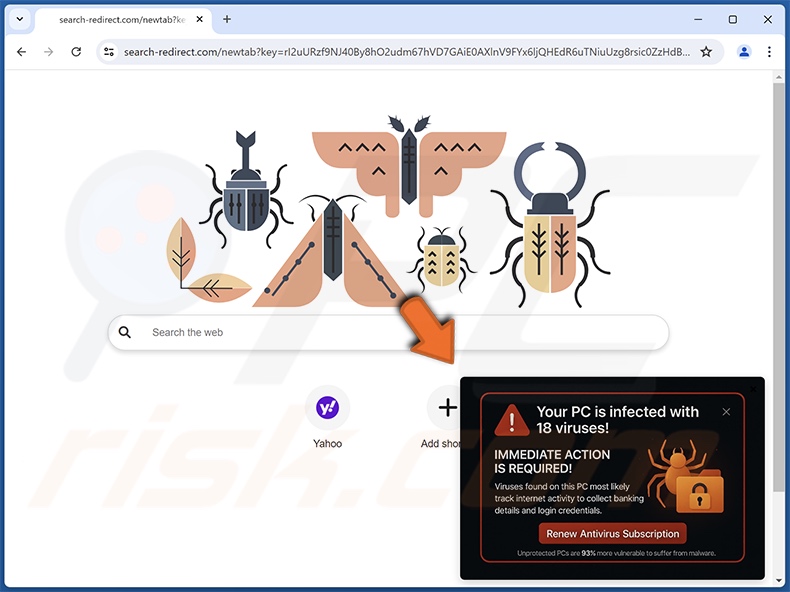
Uiterlijk van search-redirect.com dat doorverwijst naar de Yahoo-zoekmachine (GIF):
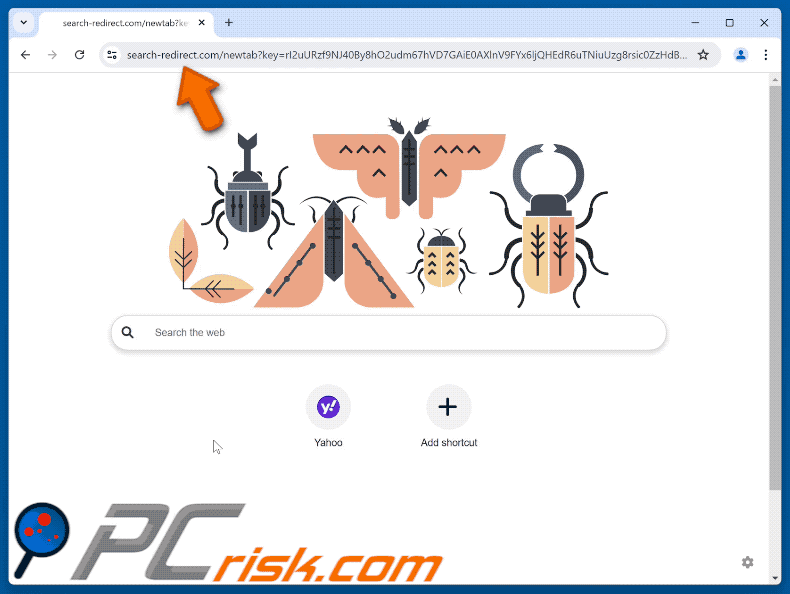
Onmiddellijke automatische malwareverwijdering:
Handmatig de dreiging verwijderen, kan een langdurig en ingewikkeld proces zijn dat geavanceerde computer vaardigheden vereist. Combo Cleaner is een professionele automatische malware verwijderaar die wordt aanbevolen om malware te verwijderen. Download het door op de onderstaande knop te klikken:
DOWNLOAD Combo CleanerDoor het downloaden van software op deze website verklaar je je akkoord met ons privacybeleid en onze algemene voorwaarden. Om het volledige product te kunnen gebruiken moet u een licentie van Combo Cleaner kopen. Beperkte proefperiode van 7 dagen beschikbaar. Combo Cleaner is eigendom van en wordt beheerd door RCS LT, het moederbedrijf van PCRisk.
Snelmenu:
- Wat is search-redirect.com?
- STAP 1. Verwijder ongewenste applicaties via het Configuratiescherm.
- STAP 2. Verwijder de browserkaper search-redirect.com uit Google Chrome.
- STAP 3. Verwijder de startpagina en standaardzoekmachine search-redirect.com uit Mozilla Firefox.
- STAP 4. Verwijder de omleiding search-redirect.com uit Safari.
- STAP 5. Verwijder malafide plug-ins uit Microsoft Edge.
Verwijdering van search-redirect.com-omleiding:
Windows 10 gebruikers:

Klik rechts in de linkerbenedenhoek, in het Snelle Toegang-menu selecteer Controle Paneel. In het geopende schem kies je Programma's en Toepassingen.
Windows 7 gebruikers:

Klik Start ("het Windows Logo" in de linkerbenedenhoek van je desktop), kies Controle Paneel. Zoek naar Programma's en toepassingen.
macOS (OSX) gebruikers:

Klik op Finder, in het geopende scherm selecteer je Applicaties. Sleep de app van de Applicaties folder naar de Prullenbak (die zich in je Dock bevindt), klik dan rechts op het Prullenbak-icoon en selecteer Prullenbak Leegmaken.
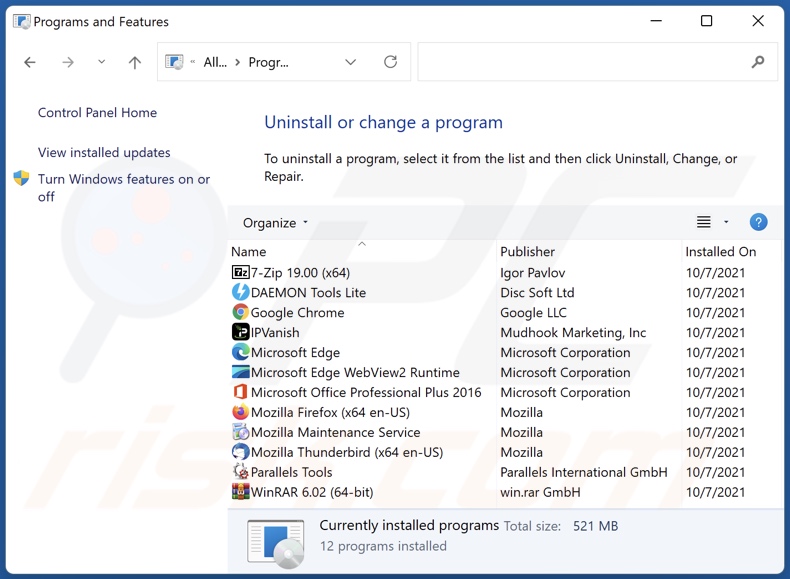
In het venster Programma's verwijderen: zoek naar recent geïnstalleerde verdachte applicaties, selecteer deze items en klik op “Verwijderen” of “Uninstall”.
Nadat u de mogelijk ongewenste toepassingen hebt verwijderd, scant u uw computer op resterende ongewenste componenten. Gebruik aanbevolen software voor het verwijderen van malware om uw computer te scannen.
DOWNLOAD verwijderprogramma voor malware-infecties
Combo Cleaner die controleert of uw computer geïnfecteerd is. Om het volledige product te kunnen gebruiken moet u een licentie van Combo Cleaner kopen. Beperkte proefperiode van 7 dagen beschikbaar. Combo Cleaner is eigendom van en wordt beheerd door RCS LT, het moederbedrijf van PCRisk.
Search-redirect.com verwijderen uit internetbrowsers:
Video die laat zien hoe u browseromleidingen kunt verwijderen:
 Verwijder schadelijke extensies uit Google Chrome:
Verwijder schadelijke extensies uit Google Chrome:
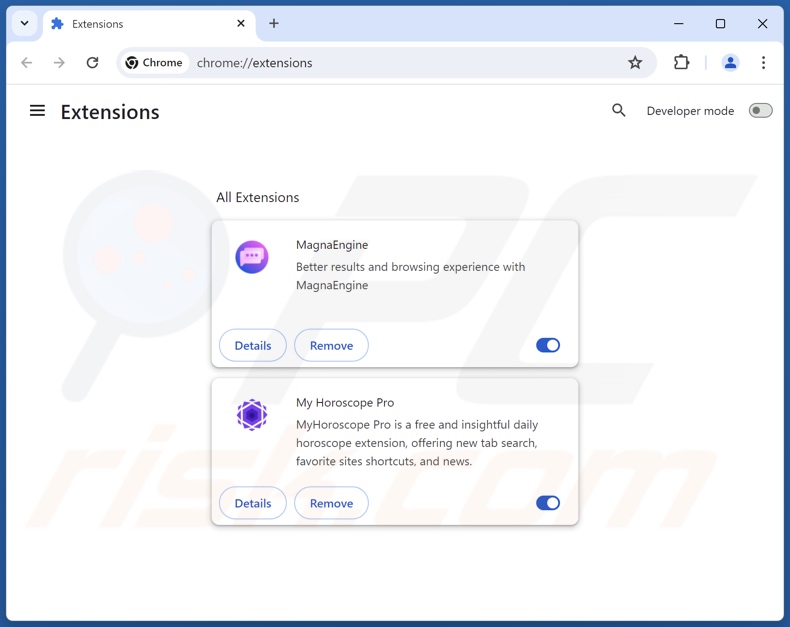
Klik op het Chrome-menupictogram ![]() (rechtsboven in Google Chrome), selecteer “Extensies” en klik op “Extensies beheren”. Zoek alle recent geïnstalleerde verdachte extensies, selecteer deze items en klik op “Verwijderen”.
(rechtsboven in Google Chrome), selecteer “Extensies” en klik op “Extensies beheren”. Zoek alle recent geïnstalleerde verdachte extensies, selecteer deze items en klik op “Verwijderen”.
Wijzig uw startpagina:
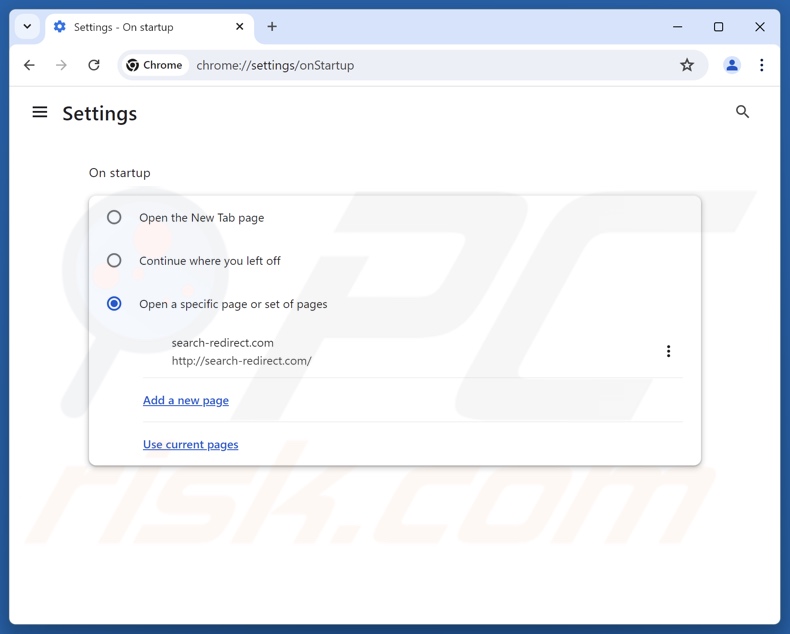
Klik op het Chrome-menupictogram ![]() (in de rechterbovenhoek van Google Chrome) en selecteer ”Instellingen". Schakel in het gedeelte “Bij het opstarten” de schadelijke extensie uit (indien aanwezig) en zoek een browserkaper-URL (hxxp://www.search-redirect.com) onder de optie “Een specifieke pagina of een reeks pagina's openen”. Klik indien aanwezig op het pictogram met de drie verticale stippen en selecteer “Verwijderen”.
(in de rechterbovenhoek van Google Chrome) en selecteer ”Instellingen". Schakel in het gedeelte “Bij het opstarten” de schadelijke extensie uit (indien aanwezig) en zoek een browserkaper-URL (hxxp://www.search-redirect.com) onder de optie “Een specifieke pagina of een reeks pagina's openen”. Klik indien aanwezig op het pictogram met de drie verticale stippen en selecteer “Verwijderen”.
Wijzig uw standaardzoekmachine:
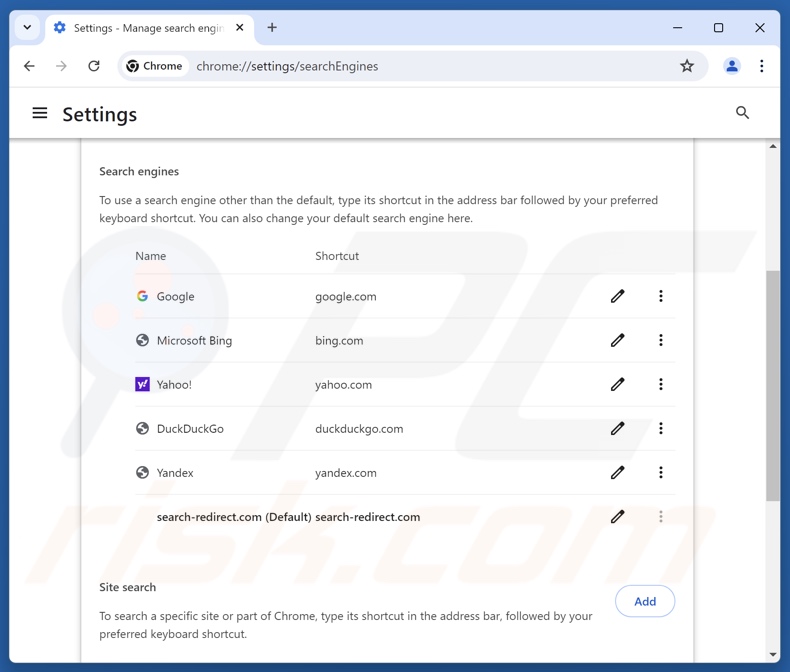
Om uw standaardzoekmachine in Google Chrome te wijzigen: Klik op het Chrome-menupictogram ![]() (rechtsboven in Google Chrome), selecteer “Instellingen”, klik in het gedeelte “Zoekmachine” op “Zoekmachines beheren...”, zoek in de geopende lijst naar “search-redirect.com”, klik wanneer u deze hebt gevonden op de drie verticale puntjes naast deze URL en selecteer “Verwijderen”.
(rechtsboven in Google Chrome), selecteer “Instellingen”, klik in het gedeelte “Zoekmachine” op “Zoekmachines beheren...”, zoek in de geopende lijst naar “search-redirect.com”, klik wanneer u deze hebt gevonden op de drie verticale puntjes naast deze URL en selecteer “Verwijderen”.
- Als u nog steeds problemen ondervindt met browseromleidingen en ongewenste advertenties, reset dan Google Chrome.
Optionele methode:
Als je problemen hebt met het verwijderen van search-redirect.com browserkaper, reset dan de instellingen van je Google Chrome browser. Klik op het Chrome menu icoon ![]() (in de rechterbovenhoek van Google Chrome) en selecteer Instellingen. Scroll naar onder. Klik op de link Geavanceerd....
(in de rechterbovenhoek van Google Chrome) en selecteer Instellingen. Scroll naar onder. Klik op de link Geavanceerd....

Nadat je helemaal naar benden hebt gescrolld klik je op Resetten (Instellingen terugzetten naar de oorspronkelijke standaardwaarden)-knop.

In het geopende scherm, bevestig dat je de Google Chrome instellingen wilt resetten door op de 'resetten'-knop te klikken.

 Verwijder schadelijke plug-ins uit Mozilla Firefox:
Verwijder schadelijke plug-ins uit Mozilla Firefox:
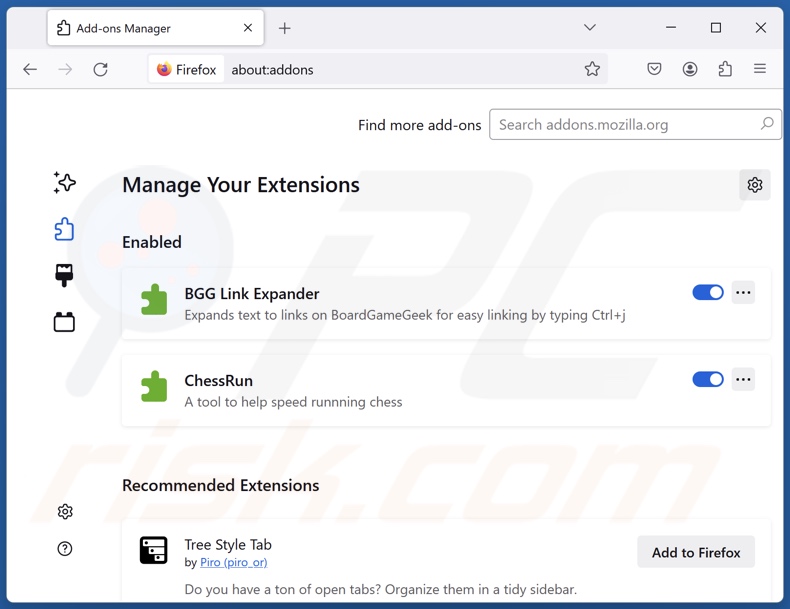
Klik op het Firefox-menu ![]() (in de rechterbovenhoek van het hoofdvenster) en selecteer “Add-ons en thema's” . Klik op “Extensies”, zoek in het geopende venster alle recent geïnstalleerde verdachte extensies, klik op de drie puntjes en klik vervolgens op “Verwijderen”.
(in de rechterbovenhoek van het hoofdvenster) en selecteer “Add-ons en thema's” . Klik op “Extensies”, zoek in het geopende venster alle recent geïnstalleerde verdachte extensies, klik op de drie puntjes en klik vervolgens op “Verwijderen”.
Wijzig uw startpagina:
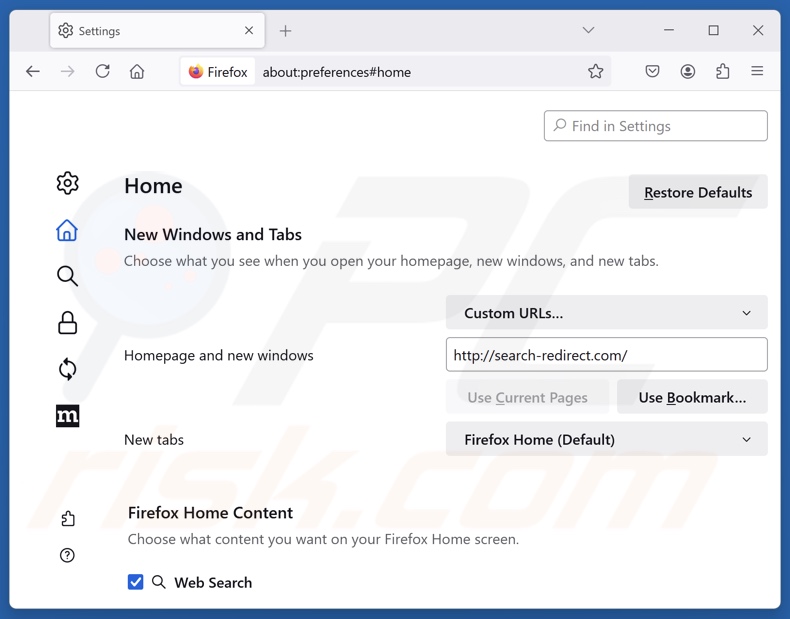
Om uw startpagina opnieuw in te stellen, klikt u op het Firefox-menu ![]() (in de rechterbovenhoek van het hoofdvenster) en selecteer vervolgens “Instellingen”. Schakel in het geopende venster de schadelijke extensie uit (indien aanwezig), verwijder hxxp://search-redirect.com en voer het domein van uw voorkeur in, dat elke keer dat u Mozilla Firefox start, wordt geopend.
(in de rechterbovenhoek van het hoofdvenster) en selecteer vervolgens “Instellingen”. Schakel in het geopende venster de schadelijke extensie uit (indien aanwezig), verwijder hxxp://search-redirect.com en voer het domein van uw voorkeur in, dat elke keer dat u Mozilla Firefox start, wordt geopend.
Wijzig uw standaardzoekmachine:
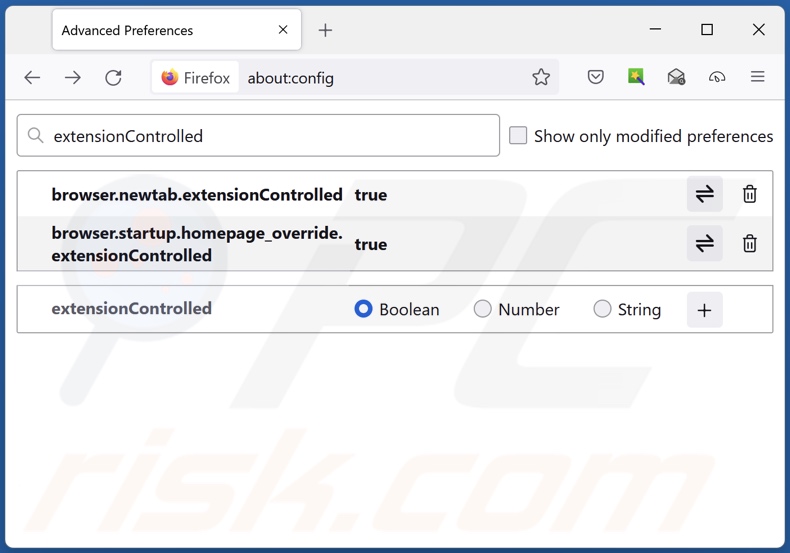
Typ “about:config” in de adresbalk en druk op Enter. Klik op “Accepteer het risico en ga verder”.
Typ in het zoekfilter bovenaan: “extensionControlled”. Stel beide resultaten in op “false” door op elke vermelding te dubbelklikken of op de knop ![]() te klikken.
te klikken.
Optionele methode:
Computergebruikers die problemen blijven hebben met het verwijderen van search-redirect.com browserkaper kunnen de Mozilla Firefox instellingen naar standaard herstellen.
Open Mozilla Firefox, in de rechterbovenhoek van het hoofdvenster klik je op het Firefox menu ![]() , in het geopende keuzemenu kies je het Open Help Menu-icoon
, in het geopende keuzemenu kies je het Open Help Menu-icoon ![]()

Klik dan op Probleemoplossing-informatie.

In het geopende scherm klik je op de Firefox Herstellen knop.

In het geopende scherm bevestig je dat je de Mozilla Firefox instellingen naar Standaard wil herstellen door op de Herstellen-knop te klikken.

 Verwijder kwaadaardige extensies uit Safari:
Verwijder kwaadaardige extensies uit Safari:

Verzeker je ervan dat je Safari browser actief is en klik op het Safari menu, selecteer dan Voorkeuren…

In het Voorkeuren-venster selecteer je de Extensies-tab. Zoek alle recent geïnstalleerde en verdachte extensies en verwijder deze.

In het voorkeuren-venster selecteer je het Algemeen-tabblad en verzeker je je ervan dat je startpagina staat ingesteld op de URL van je voorkeur, als het gewijzigd werd door een browser hijacker kan je dit hier terug aanpassen.

In het voorkeuren-venster selecteer je het Zoeken-tabblad en verzeker je je ervan dat je favoriete internet-zoekmachine geselecteerd werd.
Optionele methode:
Verzeker je ervan dat je Safari browser actief is en klik op het Safari-menu. In het keuzemenu selecteer je Geschiedenis en Website Data verwijderen…

In het geopende scherm seleceer je alle geschiedenis en klik je op de Geschiedenis Verwijderen-knop.

 Kwaadaardige extensies verwijderen uit Microsoft Edge:
Kwaadaardige extensies verwijderen uit Microsoft Edge:

Klik op het Edge menu-icoon ![]() (in de rechterbovenhoek van Microsoft Edge), selecteer "Extensies". Zoek naar recent geïnstalleerde en verdachte browser add-ons, en verwijder ze.
(in de rechterbovenhoek van Microsoft Edge), selecteer "Extensies". Zoek naar recent geïnstalleerde en verdachte browser add-ons, en verwijder ze.
De startpagina en nieuwe tabbladen wijzigen:

Klik op het Edge menu-icoon ![]() (in de rechterbovenhoek van Microsoft Edge), selecteer "Instellingen". In het onderdeel "Bij het opstarten" zoekt u de naam van de browserkaper en klikt u op "Uitschakelen".
(in de rechterbovenhoek van Microsoft Edge), selecteer "Instellingen". In het onderdeel "Bij het opstarten" zoekt u de naam van de browserkaper en klikt u op "Uitschakelen".
Uw standaard zoekmachine wijzigen:

Om uw standaard zoekmachine te wijzigen in Microsoft Edge: klik op het Edge menu-icoon ![]() (in de rechterbovenhoek van Microsoft Edge), selecteer "Privacy en diensten", scroll naar onder en selecteer "Adresbalk". In het onderdeel "Zoekmachines gebruikt in de zoekbalk" zoekt u de naam van de ongewenste zoekmachine. Als u die hebt gevonden klikt u op de "Uitschakelen"-knop daarnaast. U kunt ook klikken op "Zoekmachines beheren", om in het geopende menu de ongewenste zoekmachine terug te vinden. Klik op het puzzel-icoon
(in de rechterbovenhoek van Microsoft Edge), selecteer "Privacy en diensten", scroll naar onder en selecteer "Adresbalk". In het onderdeel "Zoekmachines gebruikt in de zoekbalk" zoekt u de naam van de ongewenste zoekmachine. Als u die hebt gevonden klikt u op de "Uitschakelen"-knop daarnaast. U kunt ook klikken op "Zoekmachines beheren", om in het geopende menu de ongewenste zoekmachine terug te vinden. Klik op het puzzel-icoon ![]() daarnaast en selecteer "Uitschakelen".
daarnaast en selecteer "Uitschakelen".
Optionele methode:
Als u problemen bljft ondervinden met het verwijderen van de search-redirect.com browserkaper, herstel dan uw Microsoft Edge browserinstellingen. Klik op het Edge menu-icoon ![]() (in de rechterbovenhoek van Microsoft Edge) en selecteer Instellingen.
(in de rechterbovenhoek van Microsoft Edge) en selecteer Instellingen.

In het geopende menu selecteert u Opnieuw instellen.

Selecteer Instellingen naar hun standaardwaarden herstellen. In het geopende scherm bevestigt u dat u de Microsoft Edge-instellingen naar hun standaardwaarden wilt herstellen door op de knop Opnieuw instellen te klikken.

- Als dit niet helpt, volg dan deze alternatieve instructies waarin wordt uitgelegd hoe de Microsoft Edge browser te herstellen.
Samenvatting:
 Een browser hijacker is een soort adware die de instellingen van de internetbrowsers van gebruikers wijzigt door de startpagina en standaard zoekmachine toe te wijzen aan een ongewenste website. Meestal infiltreert dit soort adware de besturingssystemen van de gebruiker via gratis software downloads. Als je download beheerd wordt door een download cliënt, verzeker je er dan van de installatie van geadverteerde werkbalken of applicaties te weigeren als deze je startpagina of standaard zoekmachine willen wijzigen.
Een browser hijacker is een soort adware die de instellingen van de internetbrowsers van gebruikers wijzigt door de startpagina en standaard zoekmachine toe te wijzen aan een ongewenste website. Meestal infiltreert dit soort adware de besturingssystemen van de gebruiker via gratis software downloads. Als je download beheerd wordt door een download cliënt, verzeker je er dan van de installatie van geadverteerde werkbalken of applicaties te weigeren als deze je startpagina of standaard zoekmachine willen wijzigen.
Hulp bij de verwijdering:
Als je problemen ervaart bij het verwijderen van search-redirect.com browserkaper uit je internet browsers, vraag dan om hulp in ons malware verwijderingsforum.
Post een commentaar:
Als je bijkomende informatie hebt over search-redirect.com browserkaper of z'n verwijdering, gelieve dan je kennis te delen in de onderstaande commentaren.
Bron: https://www.pcrisk.com/removal-guides/33580-search-redirect-com-redirect
Veelgestelde vragen (FAQ)
Wat is het doel van het dwingen van gebruikers om de website search-redirect.com te bezoeken?
Omleidingen naar sites zoals search-redirect.com worden geproduceerd omdat cybercriminelen (d.w.z. ontwikkelaars van nepzoekmachines en browserkapers) hiermee inkomsten genereren.
Is het bezoeken van search-redirect.com een bedreiging voor mijn privacy?
Tot op zekere hoogte wel. Websites zoals search-redirect.com verzamelen en verkopen doorgaans informatie over hun bezoekers.
Hoe is een browserkaper mijn computer binnengedrongen?
De meest voorkomende distributietechnieken zijn: gebundelde installaties, misleidende promotionele webpagina's, freeware en gratis filehostingsites, peer-to-peer-netwerken, online oplichting, opdringerige advertenties en spam-browserberichten.
Kan Combo Cleaner mij helpen bij het verwijderen van browserkapers?
Ja, Combo Cleaner scant uw computer en verwijdert gedetecteerde browserkapers. Houd er rekening mee dat handmatige verwijdering (zonder beveiligingstools) mogelijk niet effectief is. Als er meerdere browserkapers aanwezig zijn, kunnen de andere deze opnieuw installeren nadat er één is verwijderd. Bovendien kan deze software de toegang tot verwijderingsgerelateerde instellingen blokkeren of door de gebruiker aangebrachte wijzigingen ongedaan maken. Daarom moeten browserkapers grondig en in één keer worden verwijderd.
Delen:

Tomas Meskauskas
Deskundig beveiligingsonderzoeker, professioneel malware-analist
Ik ben gepassioneerd door computerbeveiliging en -technologie. Ik ben al meer dan 10 jaar werkzaam in verschillende bedrijven die op zoek zijn naar oplossingen voor computertechnische problemen en internetbeveiliging. Ik werk sinds 2010 als auteur en redacteur voor PCrisk. Volg mij op Twitter en LinkedIn om op de hoogte te blijven van de nieuwste online beveiligingsrisico's.
Het beveiligingsportaal PCrisk wordt aangeboden door het bedrijf RCS LT.
Gecombineerde krachten van beveiligingsonderzoekers helpen computergebruikers voorlichten over de nieuwste online beveiligingsrisico's. Meer informatie over het bedrijf RCS LT.
Onze richtlijnen voor het verwijderen van malware zijn gratis. Als u ons echter wilt steunen, kunt u ons een donatie sturen.
DonerenHet beveiligingsportaal PCrisk wordt aangeboden door het bedrijf RCS LT.
Gecombineerde krachten van beveiligingsonderzoekers helpen computergebruikers voorlichten over de nieuwste online beveiligingsrisico's. Meer informatie over het bedrijf RCS LT.
Onze richtlijnen voor het verwijderen van malware zijn gratis. Als u ons echter wilt steunen, kunt u ons een donatie sturen.
Doneren
▼ Toon discussie